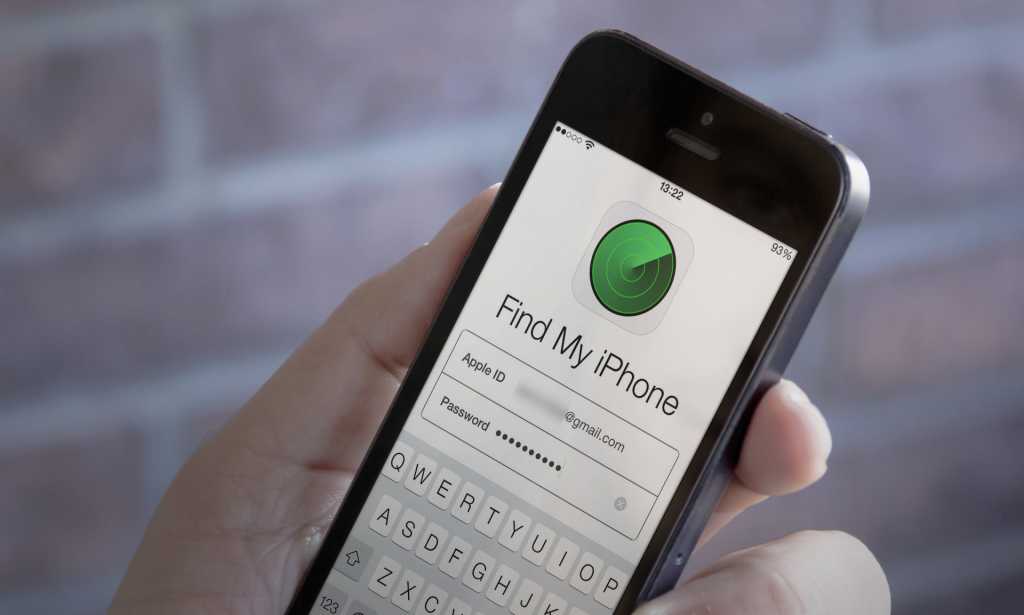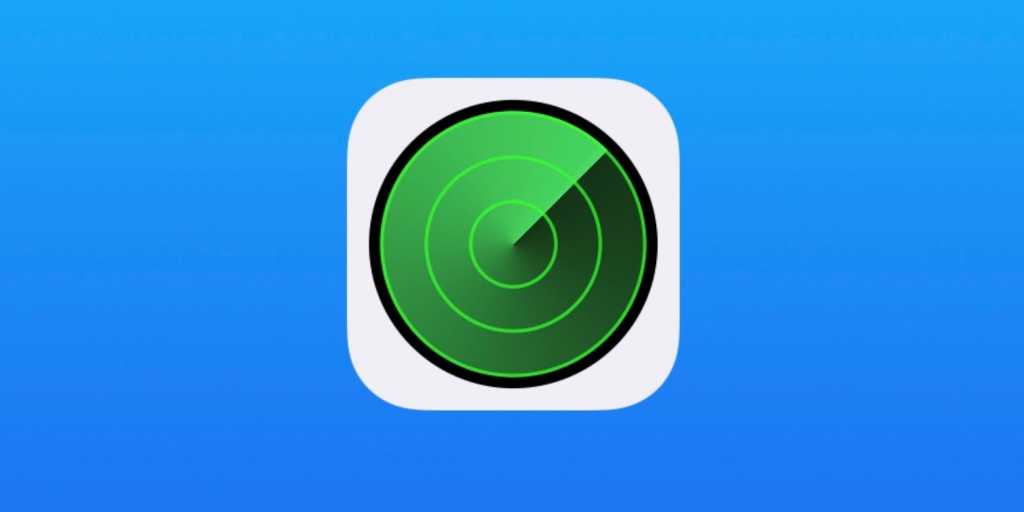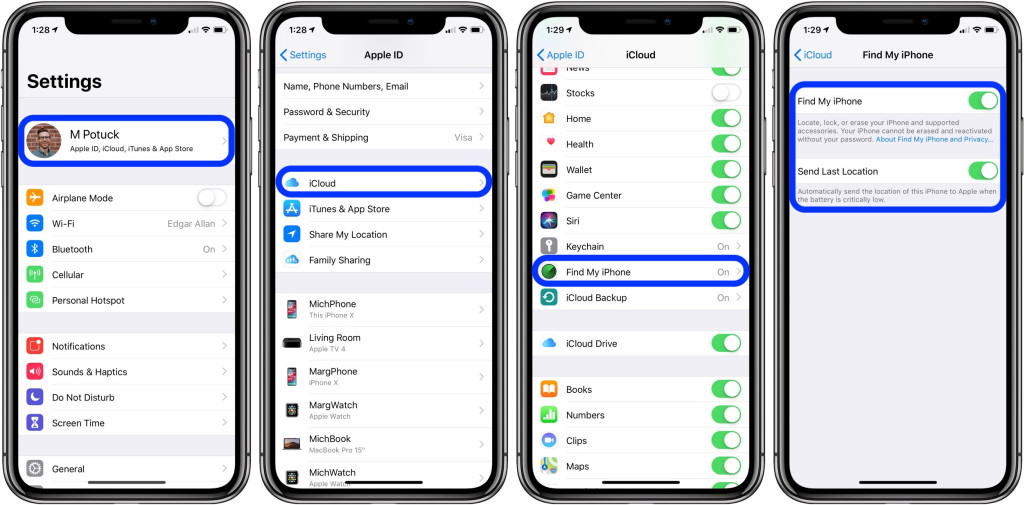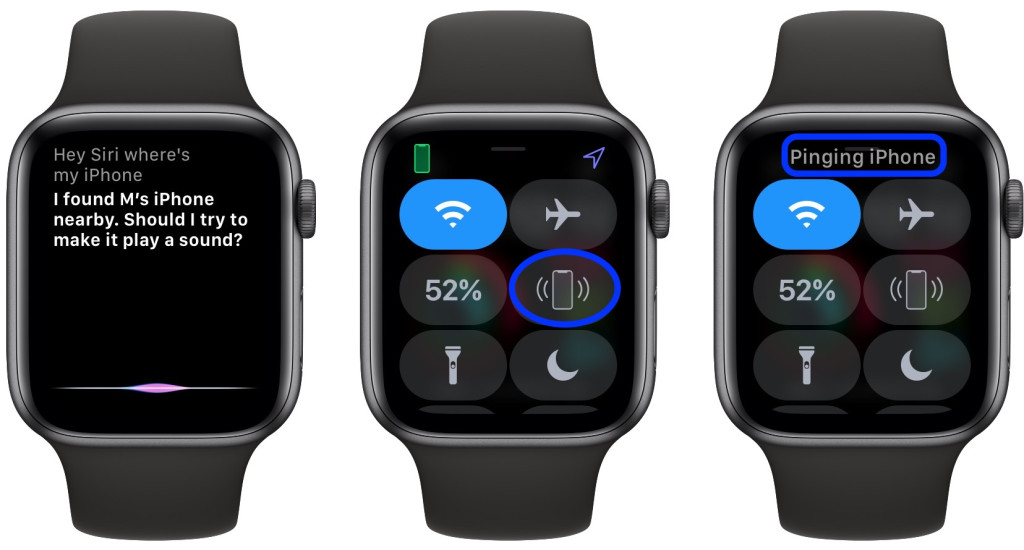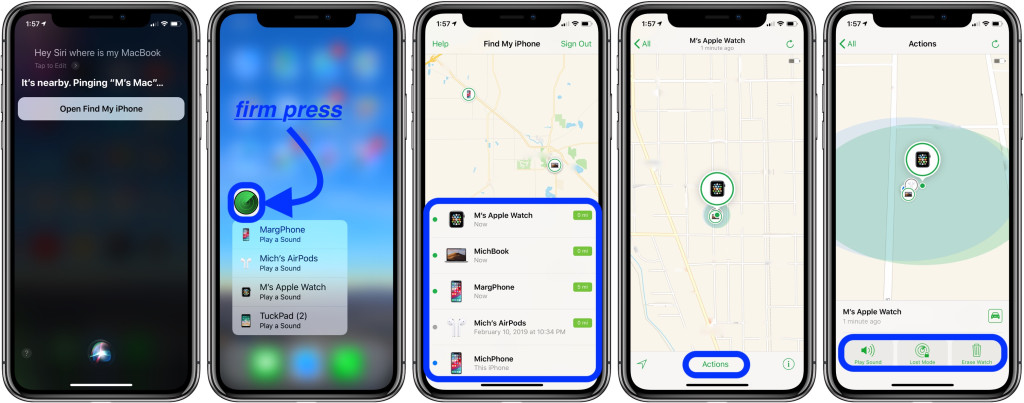[Zawgyi]
Find My iPhone ဆိုတာကေတာ့ Apple က iOs Devices ေတြအတြက္ ဖန္တီးထုတ္လုပ္ေပးထားတဲ့ လုံၿခဳံေရး Software ျဖစ္ပါတယ္။ မိမိရဲ႕ iOs Device ကို ဘယ္နားထားမိလိုက္မွန္း မသိတဲ့အခါမ်ိဴး၊ အခိုးခံလိုက္ရတဲ့ အခါမ်ိဴး ဒါမွမဟုတ္ က်ေပ်ာက္သြားတဲ့ အခါမ်ိဴးေတြမွာ Device ကို အသံျမည္ျခင္းအားျဖင့္ေသာ္လည္းေကာင္း၊ Device ရဲ႕ တည္ေနရာကို ေျခရာခံျခင္းအားျဖင့္ေသာ္လည္းေကာင္း၊ အက်ိဴးရွိရွိ အသုံးျပဳလို႔ရတဲ့ လုံၿခဳံေရး Software တစ္ခုျဖစ္ပါတယ္။ အလားတူ Android Device ေတြမွာလည္း Google က ဖန္တီးထုတ္လုပ္ေပးထားတဲ့ Find My Device ကို အသုံးျပဳႏိုင္ပါတယ္။
iOs Devices ေတြမွာ Find My iPhone ကို အသုံးျပဳခ်င္တယ္ဆိုရင္ေတာ့ ေအာက္ပါနည္းလမ္းအတိုင္း လုပ္ေဆာင္ႏိုင္ပါတယ္။
၁. Setting ကို ဖြင့္ပါ။ မိမိရဲ႕ အေကာင့္နာမည္ကို ႏွိပ္ပါ။
၂. iCloud ကို သြားပါ။ Find My iPhone ကို On ေပးပါ။ ၿပီးရင္ Send Last Location ကိုလည္း On ေပးပါ။
( Send Last Location ဆိုတာကေတာ့ မိမိ Device က ဘက္ထရီကုန္ခါနီး ျဖစ္ေနရင္ အဆိုပါ Device ရဲ႕ တည္ေနရာကို Apple Sever ဆီသို႔ ပို႔ေဆာင္ေပးမယ့္ Feature ျဖစ္ပါတယ္)
iPad ေတြမွာလည္း ဒီနည္းအတိုင္းပဲ လုပ္ေဆာင္ႏိုင္ပါတယ္။
Find My iPhone ကို အသုံးျပဳနည္း
အခုေနာက္ပိုင္းမွာ Apple ရဲ႕ ဥာဏ္ရည္တုနည္းပညာျဖစ္တဲ့ Siri က ပိုမိုတိုးတက္ေကာင္းမြန္လာသလို Apple ထုတ္ကုန္ အမ်ိဴးအစားေတြကလည္း ပိုမိုမ်ားျပားလာပါတယ္။ ဒါ့ေၾကာင့္ မိမိမွာ Siri အေထာက္အပံေပးထားတဲ့ Apple Watch, HomePod ဒါမွမဟုတ္ Apple TV ေတြရွိတယ္ဆိုရင္ အဆိုပါ Devices ေတြကေန တစ္ဆင့္ Siri ကို အသုံးခ်ၿပီး “ Where is my iPhone” လို႔ ေမးျမန္းကာ အနီးအနားမွာ ရွိႏိုင္တဲ့ မိမိရဲ႕ iPhone ကို အသံျမည္ေစျခင္းအားျဖင့္ ျပန္လည္ရွာေဖြႏိုင္ပါတယ္။ ( iPad, Mac, Apple Watch နဲ႔ AirPods ေတြကိုလည္း အလားတူနည္းအတိုင္း ရွာေဖြႏိုင္ပါတယ္ )
ျပန္လည္ရွာေဖြတဲ့ေနရာမွာ Device က မိမိရဲ႕ အနီးအနားမွာ ရွိႏိုင္တယ္ဆိုရင္ Play Sound ကို အသုံးျပဳၿပီး အသံနဲ႔ ရွာေဖြႏိုင္ပါတယ္။ အနီးအနားမွာ မရွိဘူးဆိုရင္ေတာ့ တျခား iPhone ဒါမွမဟုတ္ iPad ထဲက Find My iPhone app မွာ ရွာေဖြလိုတဲ့ Device ထဲက Apple ID ကို Sign In လုပ္ၿပီး Device ရဲ႕ တည္ေနရာကို ေျခရာခံႏိုင္သလို icloud.com ကေနလည္း ေျခရာခံႏိုင္ပါတယ္။
ေျမပုံမွာ ျပသေပးမယ့္ တည္ေနရာက GPS ဖြင့္ၿပီး Internet အသုံးျပဳခဲ့တဲ့ အခ်ိန္တုန္းက မွတ္ယူထားတဲ့ ေနာက္ဆုံးတည္ေနရာပဲ ျဖစ္ပါတယ္။ မိမိရဲ႕ Device ဟာ Internet နဲ႔ GPS ဖြင့္မထားဘူးဆိုရင္ေတာ့ တည္ေနရာအမွန္ကို မသိရွိႏိုင္ပါဘူး။ အကယ္၍ မိမိရဲ႕ Device ဟာ က်ေပ်ာက္သြားတယ္ ဒါမွမဟုတ္ မသမာသူလက္ထဲ ေရာက္ရွိသြားတယ္ဆိုရင္ မိမိကို ျပန္လည္ဆက္သြယ္ေစဖို႔ စာနဲ႔ ေဖာ္ျပေပးမယ့္ Lost Mode ကို အသုံးျပဳႏိုင္ပါတယ္။ Erase Device ကေတာ့ ေနာက္ဆုံးအေျခအေနမွာ အသုံးျပဳႏိုင္မယ့္ Feature ျဖစ္ၿပီး မိမိရဲ႕ Device ထဲက ကိုယ္ေရးကိုယ္တာ အခ်က္အလက္ေတြကို မသမာသူေတြ အသုံးမျပဳႏိုင္ေအာင္ ဖ်က္ဆီးေပးမွာ ျဖစ္ပါတယ္။
Ref : 9To5Mac
[Unicode]
Find My iPhone ကို အကျိူးရှိရှိ ဘယ်လို အသုံးပြုမလဲ ???
Find My iPhone ဆိုတာကတော့ Apple က iOs Devices တွေအတွက် ဖန်တီးထုတ်လုပ်ပေးထားတဲ့ လုံခြုံရေး Software ဖြစ်ပါတယ်။ မိမိရဲ့ iOs Device ကို ဘယ်နားထားမိလိုက်မှန်း မသိတဲ့အခါမျိူး၊ အခိုးခံလိုက်ရတဲ့ အခါမျိူး ဒါမှမဟုတ် ကျပျောက်သွားတဲ့ အခါမျိူးတွေမှာ Device ကို အသံမြည်ခြင်းအားဖြင့်သော်လည်းကောင်း၊ Device ရဲ့ တည်နေရာကို ခြေရာခံခြင်းအားဖြင့်သော်လည်းကောင်း၊ အကျိူးရှိရှိ အသုံးပြုလို့ရတဲ့ လုံခြုံရေး Software တစ်ခုဖြစ်ပါတယ်။ အလားတူ Android Device တွေမှာလည်း Google က ဖန်တီးထုတ်လုပ်ပေးထားတဲ့ Find My Device ကို အသုံးပြုနိုင်ပါတယ်။
iOs Devices တွေမှာ Find My iPhone ကို အသုံးပြုချင်တယ်ဆိုရင်တော့ အောက်ပါနည်းလမ်းအတိုင်း လုပ်ဆောင်နိုင်ပါတယ်။
၁. Setting ကို ဖွင့်ပါ။ မိမိရဲ့ အကောင့်နာမည်ကို နှိပ်ပါ။
၂. iCloud ကို သွားပါ။ Find My iPhone ကို On ပေးပါ။ ပြီးရင် Send Last Location ကိုလည်း On ပေးပါ။
( Send Last Location ဆိုတာကတော့ မိမိ Device က ဘက်ထရီကုန်ခါနီး ဖြစ်နေရင် အဆိုပါ Device ရဲ့ တည်နေရာကို Apple Sever ဆီသို့ ပို့ဆောင်ပေးမယ့် Feature ဖြစ်ပါတယ်)
iPad တွေမှာလည်း ဒီနည်းအတိုင်းပဲ လုပ်ဆောင်နိုင်ပါတယ်။
Find My iPhone ကို အသုံးပြုနည်း
အခုနောက်ပိုင်းမှာ Apple ရဲ့ ဥာဏ်ရည်တုနည်းပညာဖြစ်တဲ့ Siri က ပိုမိုတိုးတက်ကောင်းမွန်လာသလို Apple ထုတ်ကုန် အမျိူးအစားတွေကလည်း ပိုမိုများပြားလာပါတယ်။ ဒါ့ကြောင့် မိမိမှာ Siri အထောက်အပံပေးထားတဲ့ Apple Watch, HomePod ဒါမှမဟုတ် Apple TV တွေရှိတယ်ဆိုရင် အဆိုပါ Devices တွေကနေ တစ်ဆင့် Siri ကို အသုံးချပြီး “ Where is my iPhone” လို့ မေးမြန်းကာ အနီးအနားမှာ ရှိနိုင်တဲ့ မိမိရဲ့ iPhone ကို အသံမြည်စေခြင်းအားဖြင့် ပြန်လည်ရှာဖွေနိုင်ပါတယ်။ ( iPad, Mac, Apple Watch နဲ့ AirPods တွေကိုလည်း အလားတူနည်းအတိုင်း ရှာဖွေနိုင်ပါတယ် )
ပြန်လည်ရှာဖွေတဲ့နေရာမှာ Device က မိမိရဲ့ အနီးအနားမှာ ရှိနိုင်တယ်ဆိုရင် Play Sound ကို အသုံးပြုပြီး အသံနဲ့ ရှာဖွေနိုင်ပါတယ်။ အနီးအနားမှာ မရှိဘူးဆိုရင်တော့ တခြား iPhone ဒါမှမဟုတ် iPad ထဲက Find My iPhone app မှာ ရှာဖွေလိုတဲ့ Device ထဲက Apple ID ကို Sign In လုပ်ပြီး Device ရဲ့ တည်နေရာကို ခြေရာခံနိုင်သလို icloud.com ကနေလည်း ခြေရာခံနိုင်ပါတယ်။
မြေပုံမှာ ပြသပေးမယ့် တည်နေရာက GPS ဖွင့်ပြီး Internet အသုံးပြုခဲ့တဲ့ အချိန်တုန်းက မှတ်ယူထားတဲ့ နောက်ဆုံးတည်နေရာပဲ ဖြစ်ပါတယ်။ မိမိရဲ့ Device ဟာ Internet နဲ့ GPS ဖွင့်မထားဘူးဆိုရင်တော့ တည်နေရာအမှန်ကို မသိရှိနိုင်ပါဘူး။ အကယ်၍ မိမိရဲ့ Device ဟာ ကျပျောက်သွားတယ် ဒါမှမဟုတ် မသမာသူလက်ထဲ ရောက်ရှိသွားတယ်ဆိုရင် မိမိကို ပြန်လည်ဆက်သွယ်စေဖို့ စာနဲ့ ဖော်ပြပေးမယ့် Lost Mode ကို အသုံးပြုနိုင်ပါတယ်။ Erase Device ကတော့ နောက်ဆုံးအခြေအနေမှာ အသုံးပြုနိုင်မယ့် Feature ဖြစ်ပြီး မိမိရဲ့ Device ထဲက ကိုယ်ရေးကိုယ်တာ အချက်အလက်တွေကို မသမာသူတွေ အသုံးမပြုနိုင်အောင် ဖျက်ဆီးပေးမှာ ဖြစ်ပါတယ်။
Ref : 9To5Mac